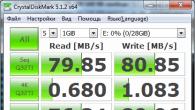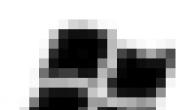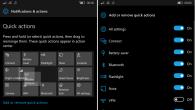Ако сте забравили зададената парола или графичен ключ на Android, това не е причина да се паникьосва. Достъпът до вашия смартфон може да бъде възобновено доста бързо и просто и има няколко начина за премахване на блокирането. В актуализираните инструкции тя е описана подробно за всеки от тях.
(!) Статията съдържа основните начини за нулиране на паролата / графичния ключ, като се започне от най-простата (когато си спомняте потребителското име и паролата на профила в Google) и завършвате с малко по-сложно: твърд ресет, изтриване на файлове " gesture.key."И" password.key." Внимателно прочетете всички елементи, отидете на посочените връзки към подробни инструкции за всеки метод и всичко ще изработи!Метод 1. Въведете данните за профила в Google
Когато телефон или таблет е свързан към мобилна мрежа или Wi-Fi, за да премахнете заключването, просто задайте електронна поща и парола. За да направите това, 5 пъти неправилно въведете графичния клавиш, докато прозорецът се покаже с блокирането на устройството за 30 секунди.
Бутонът "ще се появи на екрана. Забравен графичен ключ? ", Клауза, за която можете да въведете данните си и да отключите устройството. Започвайки с Android 5.0 в повечето фърмуер, тази възможност е премахната!

Ако сте забравили паролата от сметката, ще трябва да го възстановите - отидете на тази страница с работеща притурка или компютър.
Моля, обърнете внимание, че този метод изисква задължителен достъп до интернет. Затова отворете "сляпата", като направите плъзгане надолу и включете мобилните данни или Wi-Fi. Устройството ще се свърже с точката за достъп, ако е работила в тази мрежа по-рано.

Метод 2. Нулиране на графична парола с помощта на ADB

Този метод ще работи само когато uSB Debug на. \\ T .
Провинция 3. Нулирайте до фабричните настройки
Следващият начин е по-опростен от предишния, но използването му, всички данни от вътрешната памет ще бъдат изтрити, като инсталирани приложения, приложени профили, SMS и др. Снимки, аудио и други файлове на SD ще бъдат недокоснати. Пълни инструкции ще намерите в статията: как да нулирате настройките на Android (твърдо нулиране) .

По време на следващото активиране на устройството възстановете данните от архивирането - работи, ако преди това е бил държан Bacup..
Метод 4. Флаш смартфон или таблет
Аз зашивам Android телефон или таблет, ще премахнете заключване или парола. На нашия сайт има на фърмуера Android устройства на различни производители, отделно Samsung с помощта на Odin и LG чрез KDZ Updater.
Метод 5. Премахване на gesture.key (релеф на графичния ключ) и password.key (Reset Reset)
Методът е предназначен за телефонни собственици и таблетки с корени и. Нейното действие е, че системните файлове се изтриват. gesture.key."И" password.key.", Отговаря за изхода на графичното заключване и парола, съответно.
- Увеличаване на звука + « Вкл»
- Намали звука + « Вкл»
- Звук нагоре / надолу + Храна + У дома
С помощта на бутоните за мащабиране, обемът намалява съответно нагоре и надолу, съответно и потвърждение на избора - бутона за включване / заключване. В новите смартфони за възстановяване могат да бъдат сензорни.
Инструкция:
1. От менюто за възстановяване на CWM изберете " Инсталирайте zip.».

2. След това кликнете върху " Изберете Zip от / sdcard"И отидете в папката, където арома хвърли или използва" Изберете Zip от последната инсталационна папка" Във втория случай ще видите всички последни изтеглени архиви, сред които ще намерите правилния.

3. Изберете Архив с Aroma Explorer.

- « gesture.key.»
- « password.key.»
- « locksettings.db.»
- « locksettings.db-wal.»
- « locksettings.db-shm.»
Маркирайте ги и в опционалното меню щракнете върху " Изтрий».

В края рестартирайте устройството. Можете да въведете парола и телефонът е отключен. По-нататък безопасно отидете в настройките и покажете ново блокиране.
В T има файл-мениджър - файловете се изтриват чрез него, което ще покаже парола или графичен ключ, без да инсталирате Aroma файловия мениджър. За да направите това, преместете мобилната притурка в режим на възстановяване и отворен Напреднали».

След това кликнете върху " Файлов мениджър.».

Отидете в папката / Данни / система / И изтрийте следните файлове:
- « gesture.key.»
- « password.key.»
- « locksettings.db.»
- « locksettings.db-wal.»
- « locksettings.db-shm.»

Докоснете един от файловете и в списъка, който се появява, изберете " Изтрий.».

За да потвърдите, направете плъзгач надясно.


За да рестартирате Android, да се върнете в главното меню и изберете " Рестартиране» → « Система.».
На всички телефони и таблети, работещи с Android (с изключение на Samsung), има режим на фърмуер - Fastboot. Рестартиране на мобилно устройство в него, устройството може да се контролира от компютъра, като използва едно и също име. Инсталирането на Fastboot и USB драйвери е написано в отделна инструкция . Също така отключете Bootloader. На Sony смартфони, Huawei, LG, HTC, Pixel, Nexus, Motorola и някои други модели.
За да рестартирате устройството към режим Fastboot, задръжте бутона на силата на звука по време на включването.

В допълнение, можете да преведете Android към режим на фърмуера от командата на компютъра ADB, ако USB Debug е активиран. Разгледайте подробности Често задавани въпроси на сайта за работа с Fastboot и ADB , Стартиране командна линия (или PowerShell в Windows 10) от името на администратора от папката " инструменти за платформа."Въведете командата и натиснете" Inter.»:
Adb reboot bootloader.В Powershell трябва да добавите напред:
.\
Когато устройството е заредено, използвайте една от следните команди за Fastboot. Вътрешната памет е изчистена, като по този начин отключването на устройството:
Fastboot Erase UserData Fastboot -w
За да преведете притурката от bootloader в Android, въведете:
Рестартиране на Fastboot.
Метод 8. Използвайте услугата "Търсене на устройство"
Google създадена услуга " Намерете устройство"В който има функция за твърда нулиране. Съответно нулиране.
1. Свържете мобилното устройство към интернет, от компютъра или друга машина, за да отидете на страницата https://www.google.com/android/find. И влезте.

2. Услугата ще определи местоположението на устройството и когато е последно онлайн. В списъка с опции изберете " Изтрийте данните».

3. Натиснете отново. Изтрийте данните».

4. Потвърдете бутона " Ясен».

Когато офлайн устройството ще бъде направено, когато интернет е свързан за първи път.
Meizu смартфони, Xiaomi, Lenovo, Fly, Elephone, BlackView, ZTE, Bluboo, Dogee, Oukitel, UMI и други китайски производители, работещи на MTK чип, мигат на SP Flash Tool Utility. С него лесно инсталиран е персонализирано възстановяване Без почистване на останалите дялове и вече можете да изтривате файлове " locksettings.db.», « locksettings.db-wal."И" locksettings.db-shm.».
Заредете текущата версия на програмата от официалния уебсайт: http://spflashtool.com/, Връзката към USB драйверите за MTK чип е в инструкциите за инсталиране на Fastboot. Изтеглете файла за възстановяване и "... scatter.txt" за вашия процесор - те могат да бъдат намерени в темите на съответните модели на форуми като 4PDA, XDA-разработчици, рпроум. Поставете файлове в една папка, така че пътят да не съдържа кирилични символи. Изображението преименува "" с разширението " .img.».

UNZIP SP Flash инструментите на диск "° С: \\" Отворете папката и стартирайте " flash_tool.exe."От името на администратора.



Ще има само раздел "". Най-високо кликнете върху " Изтегли».

Сега изключете смартфона, вземете батерията (ако е възможно) за няколко секунди, поставете обратно и включете машината към компютъра чрез USB.

Ще се появи червена група Изтеглете DA 100%».


В края ще се появи " Изтеглете OK."Какво показва успешна инсталация за възстановяване.

След това трябва незабавно да стартирате възстановяването, така че все още презаписа обичайния, когато за първи път се включите. Обикновено на китайски телефони е необходимо да се задържи клавишите за включване и да увеличи силата на звука, докато се появи специално меню. Използване на бутона за сила на звука Нагоре.»Преминете към" "и потвърдете с обема" Надолу.».

Сега отидете в инструкции 5 или 6 (в зависимост от инсталираното възстановяване: CWM или Twrp) и изтрийте забравена парола.
Собствениците на смартфони на най-популярната марка имат възможността да отключат устройството, ако интернет е включен и добави профил в Samsung. Трябва да преминете https://findmymobile.samsung.com/, нокът Да вляза"И въведете вход и парола.


След като откриете таблета си, телефонът на Samsung, натиснете опциите в опциите. Още» → « Отключване"И въведете отново паролата.



Готови - в Android завеса ще има уведомление за ключа, за да премахнете ключа или щифта от екрана.
Парола, която защитава входа на личен смартфон или таблет от външна инвазия, се нарича графичен ключ. Тя не се състои от числа, но от девет кръгове (точки) да бъдат свързани в определена последователност. Често собствениците на притурката забравят ключа, така че не знам как да го премахнете.
Премахнете графичния ключ, като използвате профила в Google
Има няколко стандартни опции, как да отключите графичния ключ. Най-лесният начин е в профила на Google. За да отключите електронното устройство, повторете инструкциите стъпка по стъпка:
- Направете пет опита да въведете ключа, но тъй като цифрата ще бъде изтеглена неправилно, устройството ще бъде блокирано.
- След това, надписът "Забравил графичния ключ"? "Ще се появи на екрана?
- След като щракнете върху него, ще бъде подканено да отидете в профила в Google, след което ще бъде позволено достъп до устройството.
- Този метод ще работи, ако устройството е свързано към интернет, както и ако си спомняте данните си (вход и парола), за да влезете в профила си в Google.
Нулиране
На новия телефон (таблетен компютър) отключване на графичния ключ "безболезнено" ще премине, ако нулирате всички настройки. Моля, обърнете внимание, ако устройството отдавна се използва и в него са запазени много лични данни, след това използвайте по този начин, ще ги загубите. Както и в мобилното устройство с Android, нулирайте настройките:
- Премахнете microSD, за да запишете информацията, съхранена на флаш картата.
- На устройството с увреждания едновременно задръжте една от комбинациите: a) бутона за сила на звука + ключът за изключване / превключване; б) бутона за сила на звука + ключ за захранване "сила"; в) Увеличаване на обем + намаляване на силата на звука + "Power", D) Увеличаване на обем + намаляване на обема.
- За 5-10 секунди ще се покаже инженерното меню на режима на възстановяване. Използване на бутона за сила на звука, изберете опцията "Изтриване на данни / Factory Reset" и след това натиснете бутона за захранване.
- След това прозорецът, който се отваря, ще бъде желаният елемент "Да - изтриване на всички потребителски данни". След това намерете системата за рестартиране сега, след което устройството ще рестартира и отключи.
- Такъв вход за режим на възстановяване е универсален за много мобилни устройства, работещи на Android.
Обадете се на телефон
Нулиране на графичния ключ на Android може да се направи след повикването от друг номер. Този метод е подходящ, ако имате версия на операционната система (ОП) от 2.2 и по-долу. За да премахнете ключа от Android, направете следното:
- Помолете ви да ви се обадите на номер от друго мобилно устройство.
- Отговорете на повикването, след това премахнете прозореца за повикване, натиснете клавиша "Начало".
- Устройството ще бъде отключено и след това отидете на "Настройки".
- След това изберете секцията за безопасност, след това изтрийте графичната парола.
Разреждане на смартфони
Можете да премахнете ключа с Android след разтоварване на смартфон или таблет. Изчакайте, докато батерията седи (по-малко от 10%), след това изпълнете следните стъпки:
- По време на сигнала, че батерията се изхвърля, кликнете върху него, след това отидете на "Настройки" - "Сигурност" - "LOCK".
- Премахнете графичната парола. Важно е да се направи, преди телефонът да се изключи.
Използване на файловия мениджър.
Можете да премахнете ключа от Android с помощта на файловия мениджър, но този метод ще работи върху приспособления с менюто за възстановяване (CWM или Twrp). Можете да премахнете ключа, без да отключвате, като използвате следните действия:
- Изтеглете Aroma FileManager архив файл.
- Преместете го на картата с памет на устройството.
- Намерете менюто за възстановяване (първоначални стъпки за "нулиране на настройките") и задайте полезността.
- Изберете "Изберете ZIP от външен SDCARD" или "Изберете Zip от SDCARD" или "Инсталиране на цип от SDCARD") Отидете в папката с Aroma FileManager архив, свалете го.
- След като отидете в папката "/ Data / System", от която изтривате файловете: password.key, gesture.key (Android 4.4 и по-долу), getekeeper.pattern.key, getekeeper.password.key (Android версия 5 и повече) ).
- След това рестартирайте мобилното устройство, след като въведете гест за отключване.
ADB програма
Ако не можете да нулирате настройките, за да влезете в менюто за възстановяване, тогава трябва да използвате програмата ADB. Това е конзолно приложение, предназначено да работи на компютър, но ви позволява да извършвате различни действия на устройства с Android. Не можете да изтеглите полезността, защото е част от пакета Android Studio. Този метод ще работи само върху устройства, в които USB Debug е активиран в раздела "За разработчиците". Той може да се активира, когато е свързан с компютър чрез кабела. Как да изтеглите и инсталирате ADB програма:
- Изтеглете приложението Android Studio на вашия компютър от официалния уебсайт. Използване на архивака, отворете, след това влезте в папката "$ temp". След 2 пъти кликнете върху опцията "Android-sdk.7z" и премахнете папката "Платформи".
- Преместете го в директорията на кореновата диска с "systemroot%", преименувайте.
- Чрез USB, свържете мобилното устройство към компютъра, инсталирайте драйвера.
- Ако не е, тогава изтеглите Google USB драйвер от Google Play Market и използвайки разделите на контролния панел - "Всички контролни панели" - "Device Manager". Инсталирайте го на компютъра.
- След като инсталирате драйвера, отворете програмата "командния ред" с WIN + R Keys, въведете командата "cmd" в низа и щракнете върху OK.
- За да премахнете графичния клавиш, за да отидете в папката с програмата, след това въведете "CD C: / ADB" на командния ред и потвърдете действието, като кликнете върху "ENTER".
- След смартфона (таблет) с Android, имате нужда от рестартиране.

Услуги на сервизния център
Ако независимо не е възможно да премахнете графична парола или не сте сигурни за способностите си, доверете се на притурката си на служителите на сервизния център. Магьосниците имат необходимия софтуер, могат да се възползват от някоя от горните схеми, но със 100% резултат. Услугата се изплаща, но такова действие ще помогне за спестяване на ремонт на мобилно устройство, защото с независима интервенция лесно може да навреди на притурката си.
Видео
Помислете как да отключите забравен графичен ключ Android.
Въпреки удобството и простотата на тази функция, много потребители често забравят ключа и не могат.
За такива случаи в операционната система се предоставят различни методи за възстановяване на данни, които ще се върнат към вашия телефон.
Функция за графичен ключ. Същност и употреба
За това не е необходимо да въвеждате графичен ключ.

Фиг. 6 - Възстановяване на достъп чрез прозореца за зарядно устройство за свързване
Единствената сложност на метода е, че прозорецът на системата изчезва за 10-15 секунди след появата. Уловете съобщението не е лесно, когато телефонът се изхвърля бавно.
Метод 4 - Вход към личната сметка на Google
Ако потребителят неправилно влезе в графичната фигура няколко пъти (повече от 5 опита), на екрана се появява известие, което трябва да изчакате половин минута до новия опит за въвеждане.
В този момент се появява и "забравен клавиш"? . Като кликнете върху това поле, ще бъдете пренасочени към входния прозорец за.
Отпечатайте имейл и парола в подходящите текстови полета. След като ги проверите, паролата ще бъде нулирана.
За да го настроите отново, отидете в настройките за защита и задайте нова фигура.

Фиг. 7 - Възстановяване чрез страницата в Google
Метод 5 - Провеждане на връзката с интернет
Ако въведете правилното потребителско име и парола, но няма връзка, трябва да се опитате да свържете интернет с помощта на горещия ключ на смартфона:
- Да започнете да рестартирате телефона;
- Веднага след включване се появява лентата на състоянието ("завеса" в горната част на екрана). Разгънете този прозорец и кликнете върху "Мобилни данни".

Фиг. 8 - Възможност за мобилен интернет
- Ако наблизо има маршрутизатор, към който преди това сте свързани, можете да натиснете бутона и връзката автоматично ще бъде свързана, без да въвеждате паролата.
След активиране на интернет, отново въведете данните за профила в Google. Сега системата ще може да разпознае страницата и достъпът до телефона ще бъде възстановен.

Фиг. 9 - Активиране на Wi-Fi с горещи клавиши
В случай, когато не отворите прозореца на центъра за уведомяване, използвайте специалния системен код, за да се свържете с Wi-Fi:
- На екрана за заключване е бутонът "Спешно повикване". Кликнете върху него;
- В прозореца, който се отваря, въведете командата "* # * # *" \u200b\u200b(без кавички);
- Изчакайте, докато се появи прозорецът за конфигуриране на системата и изберете раздела за обслужване (в някои версии - доставчик на услуги);
- Кликнете върху WLAN;
- Пълно Wi-Fi.

Фиг. 10 - Изберете прозореца за свързване
Ако наблизо няма маршрутизатор, преместете другата SIM карта в телефона с връзката между интернет и активирайте предаването на данни през мобилната мрежа.
Въведете данни за Google+. След това, Android е отключен.
Метод 6 - Опция за ръчна изтриване
За да използвате този метод, опцията за режима на възстановяване трябва да бъде инсталирана по телефона. Той е само в официални модели на телефона.
В зависимост от вида на прозореца за възстановяване (CWM или TWRP), интерфейсът и местоположението на разделите могат да се различават леко.
Преместете архива на Aroma Explorer от компютъра към телефона и преместете файла в картата с памет. Сега отидете в режим на възстановяване и отворете папката с.
Изпълнява инсталацията си. Сега в режим на възстановяване, достъп и до системните файлове.

Фиг. 11 - Инсталиране на програмата в режим на възстановяване
Отидете в директорията DataSyStem и в списъка с файлове, който се появява, изтрийте обекта с името "gesture.key" - тя е отговорна за инсталирания графичен ключ.
Без този файл, след рестартиране ще се извърши автоматична парола.
Как да стартирате режим на възстановяване? За да направите това, е достатъчно да натиснете бутоните за захранване, силата на звука и върху бутона "Начало". Задръжте ги за 15-20 секунди, преди прозорецът да се появи с команди.
Друга възможност за изтриване на файла "gesture.key" е да свържете телефона към компютъра в режим на задвижване (режимът може да бъде избран чрез центъра за уведомяване, без да отключвате екрана).
Сега отидете в режим на възстановяване и инсталирайте приложението от архива по същия начин, както е показано на фигура 11. Сега просто рестартирайте Android.
След като се появи екранът на шкафчето, въведете комбинация от линии и достъп ще бъде възстановен.
Не забравяйте, че след успешен вход към вашия смартфон, трябва да деактивирате графичния ключ в настройките.
Метод 8 - Изтриване на ключа с помощта на допълнителна сметка
Този метод е подходящ само ако има няколко упълномощени потребители и корени в телефона.
По сметката на всеки от потребителите трябва да има супер помощната програма, която работи в мултиплеър режим.

Фиг. 13 - Настройки за приложение на Supersu
Специфична комбинация от графични ключове може да бъде инсталирана само за сметка на един потребител.
Ако се опитате да поставите същата цифра на заключването на екрана на друг профил, системата няма да позволи това да направи.
Благодарение на тази опция винаги можете да получите достъп до телефона, дори ако забравите един от ключовете.
Отидете на втория потребителски акаунт и стартирайте Supersu.
Отидете в прозореца DATASSYSTEM и изтрийте файла, който съдържа графичен ключ, както и обекти с разширение db, db-wal и db-shm - обекти на местни настройки на телефона.
Метод 9 - Меню за възстановяване на възстановяването и настройките за нулиране
Тази опция е подходяща и за всеки смартфон или Android OS. За да премахнете забравен бутон, трябва да нулирате настройките към първоначалните параметри.
Тази функция е предоставена на всички телефони и процесът се включва през прозореца Настройки.
Тъй като потребителят не може да отиде в настройките от заключената притурка, трябва да се използва менюто за възстановяване на режима.
Изключете телефона и започнете прозореца за възстановяване, като едновременно натиснете трите бутона (дом, обем и включване).
Стартирайте процеса на нулиране на данните, посочен във фигурата.

Фиг. 14 - Нулиране на настройките до фабриката
Помня! В резултат на това действие всички данни и потребителски файлове ще бъдат премахнати от смартфона без възможност за по-нататъшно възстановяване. Преди да рестартирате, съветваме ви да получите карта с памет от телефона и SIM картата, че контактите не се изтриват.
След рестартиране, ще трябва да конфигурирате притурката:
- Свържете интернет;
- Преминаване на разрешение чрез;
- Задайте настройките за местоположение.

Фиг. 15 - Провеждане на процеса на нулиране до фабричните настройки
В съвременните смартфони, невероятно много начини за защита на личните данни от чужди очи са както графична парола, така и цифрова, парола от символи или дори скенер за пръстови отпечатъци в някои модели на телефона. Ако сте забравили паролата, можете да използвате някои начини за премахване на блокирането от всяко Xiaomi устройство: Xiaomi Redmi 4 Pro, Xiaoomi Mi5, Redmi Note 3, Xiaomi Mi Max, Xiaomi Redmi Note 4 или Mi4 Plus. Препоръчваме ви да отключите тези методи само за достъп до вашия смартфон, а не за някой друг.
Ако притурката ви е блокирана, най-вероятно ще се опитате да въведете паролата повече от веднъж, надявайки се, че този път е точно предположение. Но многократното въвеждане на неправилна парола води към факта, че устройството е блокирано за известно време, а по-често влизате в погрешна парола, толкова по-дълго телефонът остава блокиран. В допълнение, проблемите често възникват поради факта, че е невъзможно да се използва скенер за пръстови отпечатъци - потребителят отпуска и забравя графичния ключ.
Към днешна дата има не по-малко от три доказани начина за отключване на устройството - всеки потребител нулира паролата, докато харесва повече. Те се различават не само към самата същност, но и няколко нюанса, които са свързани с различни версии на фърмуера. Например, в miui 7 има функция за нулиране на паролата, като натиснете стандартния бутон. "Забравена парола?", Но в miui 8 този бутон вече не е там, така че трябва да направите малко по-дълго, като извадите ключалката. Нека разгледаме основните методи за решаване на описания по-горе проблем. 
Давам подаръци
Стандартен метод
- С погрешно (неправилна парола или графичен ключ) ще видите стандартно съобщение, че смартфонът е блокиран. Следователно, този, който премахва блокирането, трябва да кликнете върху бутона "Забравена парола?" В долната част на екрана, след което ще го възстанови на страницата, за да отключите чрез MI или Google сметки. Тук трябва да направите данни за разрешение (вход и парола) и да въведете профила. Готов - сега можете да премахнете графични клавиши, да промените метода за заключване на устройството или да промените паролата на нова, по-запомняща се.
- Ако версията на фърмуера е над 7-ми, кликнете върху бутона "Забравена парола" Няма да можете - това е просто не. В този случай извадете блокирането по един от следните методи (тези методи също действат за комбинации от цифри или символи).

Чрез възстановяване
Графичното отключване, съгласно този метод, се извършва чрез пълно нулиране на всички настройки на телефона към първоначалното чрез менюто за възстановяване. В някои модели, като Xiaomi Mi Max, той е достъпен веднага след закупуването на телефон, но най-често ще трябва да поискате разрешение от Xiaomi, за да отключите bootloader.
Изпълнението на всички условия ще изтрие личните данни от телефона и ще възстанови напълно настройките до фабриката, за да препоръчваме предварително извлечете картата с памет от смартфона. След това следвайте тези действия:
- Изключете телефона. Едновременно затегнете бутона за захранване и клавиша за сила на звука;
- Ако bootloader е отключен, менюто за възстановяване се отваря по телефона;
- В менюто, което се появява, изберете "Избършете и нулиране» — "Избършете всички данни". Това действие ще възстанови всички настройки и ще изтрие данни на устройството;
- Смартфонът ще се рестартира, след това телефонът ще бъде чист, като "извън кутията" - графичното заключване вече няма.

Ако вашият смартфон се напрега с други недостатъци, а не само забравена графична парола, можете да пренастроите телефона чрез лаптоп и полезност. Така че можете също да премахнете графичния ключ, обаче, ние разглеждаме тази тема повече в отделна статия, тъй като е много по-трудно да се премахне устройството и по-изчерпателно, отколкото само за да премахнете графичния ключ към Xiaomi.
Как да премахнете парола чрез търсенето на телефона
Ако не сте премахнали описания по-горе блокиращ метод, опитайте се да го направите чрез услугите на Google. За да направите това, влезте в настройките на смартфона чрез профила в Google. След това на всяко устройство, изпълняващо Android, отидете в него, влезте в Google Play и задайте безплатно официално приложение за устройства за дистанционно управление към устройството - намерете моето устройство. След това в прозореца изберете устройството, след което програмата е инсталирана дистанционно на блокиран смартфон.

След инсталирането на приложението отидете в раздела "Управление на устройствата" И въведете паролата си от профила в Google. След това изберете заключения телефон в списъка и включете функцията за почистване, така че по едно и също време и изхвърляме паролата. След извършване на тази операция, всички потребителски данни ще бъдат изтрити от телефона, и настройките ще бъдат нулирани до фабриката. Затова ви съветваме да премахнете SIM картата и картата с памет от устройството чрез отключване.
Как да деактивирате забраната за влизане в паролата
Понякога се случва, че след като детето играе с притурката и въведе грешна парола няколко пъти, никой няма да премахне блока за известно време - смартфонът е блокиран за известно време. Понякога този път може да заеме до няколко дни - виждате, чакайте отключване за толкова дълго, не искам.

Най-простият начин за решаване на този проблем ще се отключите чрез обаждане. За да направите това, обадете се на телефона си от някой друг телефон, приемете разговора и преобърнете прозореца на разговора. Можете да управлявате устройството, докато повикването приключи. За да направите това, отидете в настройките и премахнете квадратчето от квадратчето от точката. "Графична парола", след това въведете правилната комбинация и кликнете върху "ДОБРЕ". Готови, стари пароли се нулират! Този метод ще работи само ако си спомняте правилната парола, или някой случайно ви е блокирал телефона.
Заключения
Заключения Можете да направите доста прости - ако възникне въпрос "Как да нулирате блокирането", тогава отговорът на него е много прост. Ако вашият смартфон има MIUI 7 фърмуер, можете лесно да отключите телефона си чрез бутон "Забравена парола"И за по-новите модели на телефоните ще трябва да приложат малко повече усилия - необходимо е собственикът на притурката да отключи първо Bootloader.
Опитваме се да защитим мобилните си устройства с всички налични начини. И един от тях е специално изтеглена фигура или графичен ключ. Тази особена парола няма да защитава нашите поверителни данни и лична информация от тези, които знаят как да ги извличат технически. Въпреки това защитава устройството, ако попадне в "любопитни" ръце. Но има един проблем: често забравяме това, което са нарисували, и не знаят какво да правят в тази ситуация. Не се паникьосвай. Има няколко начина за отключване на телефона. И ние ще разгледаме как да премахнем графичния ключ от Android с помощта на най-простите решения.
За да започнем, ние предлагаме да използваме стандартни инструменти на операционната система. И само ако те не са достъпни за вас, изберете други опции.
Използване на Google сметка
За да отключите мобилното си устройство, точно следвайте следните инструкции:

Този метод е подходящ само когато мобилното устройство е свързано към интернет и предпочитате информацията за идентификация, за да влезете в профила на Google.
Сега разгледайте повече опции, тествани от други собственици на смартфони, таблети на операционната система Android.
Нулиране
Ако телефонът е нов, просто закупен и все още не е имал време да придобие гигабайта лична информация, можете спокойно да използвате нулиране на настройките. Връщане към фабричните настройки ще ви позволи да укажете нов чертеж и съответно отключване на Android.
Ако телефонът отдавна се използва и вашата лична информация се съхранява на нея, ще го загубите, когато се върнете към първоначалните настройки. С таблет или смартфон, контакти, запазени записи, съобщения, музикално и медийно съдържание, снимки и всички параметри, които сте се променили. Но можете да защитите поне данните, които се съхраняват на флаш паметта. Следователно, преди да рестартирате настройките (твърдо нулиране), не забравяйте да извлечете microSD.

Важна информация! Hard Reset се препоръчва да се направи само когато мобилното устройство се зарежда най-малко 65%, по-добре. Ако не следвате този съвет, няма да можете да активирате вашия смартфон. Това не е непременно да се случи, но има такава опасност.
Пример за нулиране на настройките на Samsung телефони
Тъй като при блокирането не можем лесно да влезете в менюто на телефона, нулиране ще трябва да направи комбинацията от бутони. За всеки мобилен телефон или модел на таблет, тази комбинация е различна. За да я откриете, отидете на официалния сайт на производителя или намери информация в интернет.
Телефоните на Samsung също използват различни клавишни комбинации. Но общата инструкция за нулиране на настройките към първоначалните, фабричните параметри изглеждат така:
- Деактивиране на мобилното устройство.
- Натиснете три бутона, например, "Power" + "Home" (център) + "Volume +".
- Веднага щом видите скрийнсейвъра на Samsung на екрана, не натискайте бутона "Power". Но два други бутона държат още десет. Това е необходимо, за да се появи режим на възстановяване - възстановяване. Не може да се стартира от първия път. И ако не се случи, повторете действията си.
- Работещ режим на възстановяване, ще се окажете в менюто. За да извършите хардуерно нулиране на всички лични параметри, трябва да активираме "изтриване на данни / фабрично нулиране". Това е информацията за изтриване на твърдия ресет. Преместване през менюто за възстановяване с помощта на бутоните за сила на звука.
- Избор на подходящия елемент, отворете го с бутона за захранване.
- Изберете "Да" и потвърдете нулиране на настройките и бутона за захранване.

Всичко. Личните данни и настройките се нулират. След рестартиране, притурката ви е отключена. Посочената по-горе инструкция е подходяща за телефони на всички производители. Единствената разлика се намира в клавишната комбинация, използвана за зареждане на режима на възстановяване на устройството. Повторете, информацията може да бъде намерена на официалните места на производителите.
Така че, научихте как да премахнете графичния ключ от Android, ако е невъзможно да използвате стандартните инструменти на операционната система. Да, методът е твърд, но в някои случаи единственото възможно и най-важното безопасно.
Обадете се от друг номер
Този прост начин може да се използва само ако имате много стара версия на операционната система - 2.2 и по-долу. Помолете някой да набира вашия номер или да се обади от друг телефон. Отговорете на повикването, плъзнете прозореца за повикване и щракнете върху бутона Home. Ще видите, че устройството е временно отключено. Отидете на "Настройки". Всичко това трябва да се направи възможно най-бързо. Отваряне на менюто изберете "Security" и изтрийте графичния ключ. Всички, мобилното устройство вече няма да изисква въвеждане на парола, докато не го посочите отново.

Девалвиращо устройство
В този случай трябва да изчакаме източването на батерията. Когато зареждането на батерията достигне определен минимум, предупредителният сигнал ще работи. Трябва да въведете менюто на състоянието на батерията и от там отидете в "Настройки", където можете да изключите графичната парола.
Нов фърмуер
Тази опция може да се използва и. Актуализациите на софтуера ще отключи устройството. Но използването на този метод е нежелателен, ако телефонът ви е на гаранционно обслужване. Премахване на оригиналната версия на фърмуера, улеснявайте се да се свържете със сервизния център.
Център за услуги
Ако се страхувате да вземете решения сами или не можете да отключите телефона по никакъв начин, свържете се със специалистите по сервизния център. Такава жалба няма да се счита за гаранция и ще струва някаква сума пари.
Заобикаляне на Android устройства, използващи приложение на трета страна.
За да се възползвате от тази опция, ще трябва да получите корен права и да изтеглите приложение на трета страна. Същността на метода е, че при заключване на екрана ще трябва да изпратите специално съобщение на самата устройството. SMS служи като един вид код, който ви позволява да нулирате графичния ключ. За да активирате тази функция, следвайте следните инструкции:
- Получете достъп до супер потребителския акаунт (корен).
- Отидете на Play Market, въведете името на приложението SMS байпас и го инсталирайте на вашето устройство Android. Програмата се изплаща, цената е само един долар.
- Отидете в програмните настройки, променете предварително зададената парола и осигурете корен.
Всичко, приложението е готово за използване. Как работи? Ако телефонът ви е блокиран, изпратете съобщение до него със следния текст XXXX Reset (x е паролата ви за нулиране на ключа). Веднага след като текстовото съобщение въведе мобилното устройство, ще се появи автоматично рестартиране. След това можете да зададете нов графичен ключ или да използвате някакъв метод за защита.

Възможно ли е да инсталирате SMS байпас, ако телефонът вече е блокиран? Да, но задължително наличието на коректни права, интернет връзки и достъп до профила в Google.
Видео за премахване на графичен ключ на Android